Klausimas
Problema: kaip ištaisyti neveikiantį pirštų atspaudų skaitytuvą – „Ši parinktis šiuo metu nepasiekiama“ sistemoje „Windows 11“?
Sveiki. Neseniai įsigijau nešiojamąjį kompiuterį su „Windows 11“. Iš pradžių pirštų atspaudų funkcija veikė gerai, bet staiga sustojo. Kokia gali būti problema?
Išspręstas atsakymas
„Microsoft“ išleidus naujausią „Windows“ versiją, daugelis vartotojų greitai pastebėjo įvairias klaidas, kai kurios funkcijos neveikia arba trūksta ir pan. Anksčiau rašėme apie „Windows 11“ problemas, pvz
Neveikia skaitytuvas, trūksta laikrodžio ir datos, ir Failų naršyklė atsilieka. Dabar vartotojai pastebėjo, kad jų pirštų atspaudų skaitytuvai paslaptingai nustojo veikti. Žmonės praneša matę, kad parinktis pridėti pirštą arba pašalinti piršto atspaudą yra pilka ir jos negalima spustelėti.Sunku pasakyti, kodėl taip gali nutikti. Viena iš pranešimo „Ši parinktis šiuo metu nepasiekiama“ priežasčių gali būti biometrinės tvarkyklės problemos.[1] Kita galimybė, kad pirštų atspaudų skaitytuvas neveikia sistemoje „Windows 11“, gali būti registras.[2] Šiame vadove rasite 5 būdus, kurie gali padėti grąžinti pirštų atspaudų skaitytuvą. Jei tai nepadės, siūlome patikrinti, ar yra kokių nors sistemos naujinimų, arba paleisti įtaisytąjį trikčių šalinimo įrankį, kuris galėtų nustatyti priežastį.
Dažniau, nei manote, vartotojai susiduria su įvairiomis Windows problemomis, tokiomis kaip sugadinti failai, sistemos klaidos, BSoD,[3] registro problemos, slapukai ir talpyklos kaupimas. Pirštų atspaudų gedimą galėjo sukelti bet kuri iš šių priežasčių. Rekomenduojame turėti tokį priežiūros įrankį kaip Reimage„Mac“ skalbimo mašina X9 kurie dažniausiai gali išspręsti šiuos dalykus. Tai galinga programinė įranga, kuri gali padėti užtikrinti sklandų sistemos veikimą. Kitu atveju vykdykite toliau pateiktą vadovą ir labai atidžiai atlikite veiksmus.
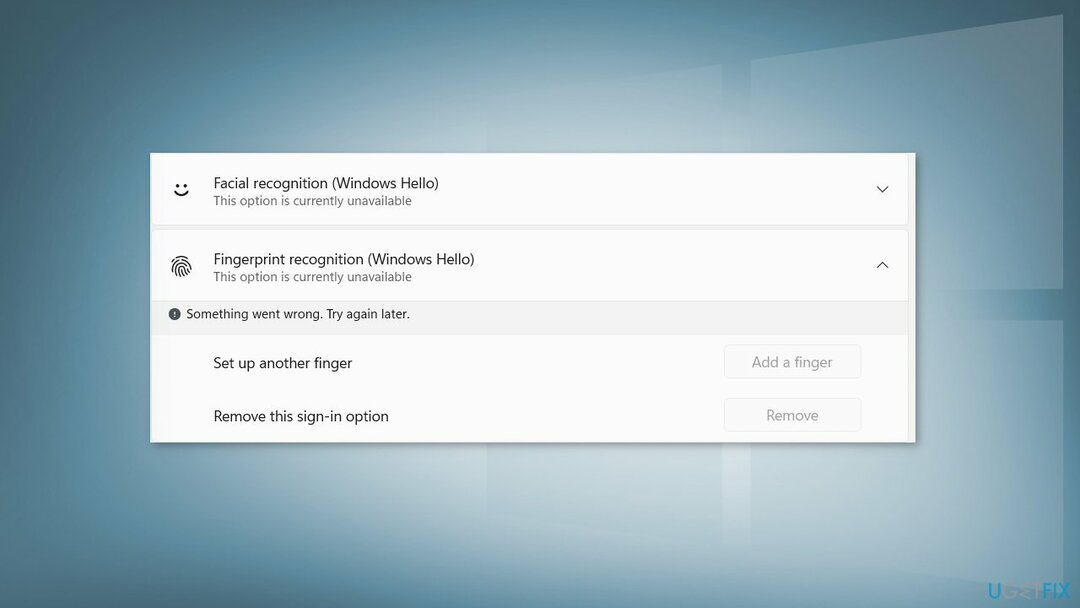
1 būdas. Atšaukti pirštų atspaudų tvarkyklę
Norėdami taisyti sugadintą sistemą, turite įsigyti licencijuotą versiją Reimage Reimage.
- Eiti į Įrenginių tvarkytuvė
- Išplėskite Biometrinis vairuotojas arba Žmogaus sąsajos įrenginys
- Ieškokite įdiegtos pirštų atspaudų tvarkyklės
- Dešiniuoju pelės mygtuku spustelėkite ir Atnaujinti
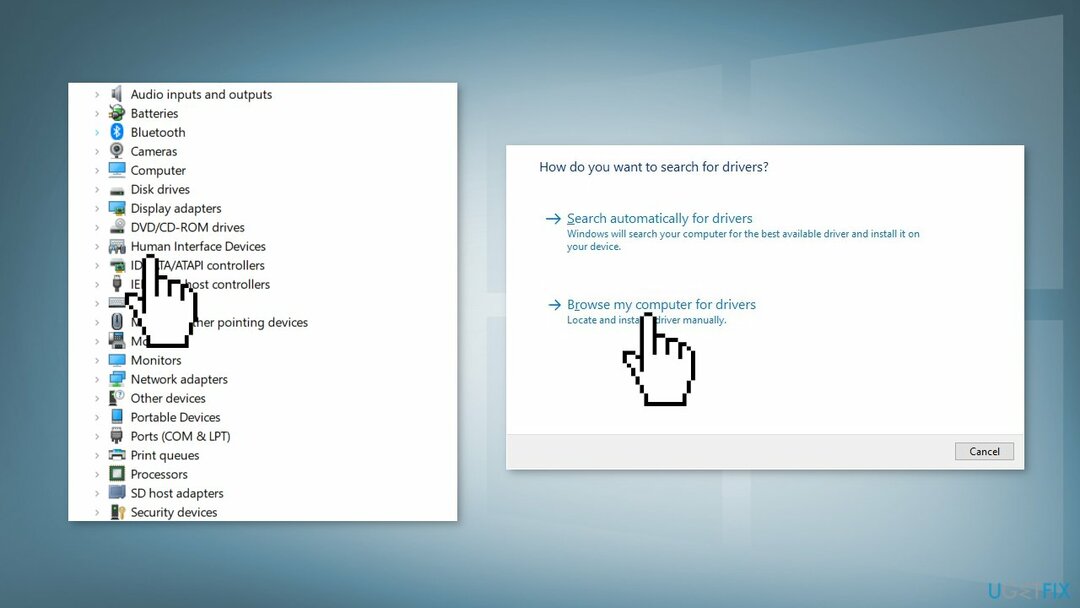
- Ieškokite Naršyti mano kompiuteryje ieškokite tvarkyklių variantas
- Tada spustelėkite Leiskite man pasirinkti vairuotojus ir turimų tvarkyklių
- Pasirinkite seną tvarkyklę ir naudokite ją
- Perkrauti kompiuterį ir patikrinkite piršto atspaudą
2 būdas. Iš naujo įdiekite pirštų atspaudų tvarkyklę
Norėdami taisyti sugadintą sistemą, turite įsigyti licencijuotą versiją Reimage Reimage.
- Eiti į Įrenginių tvarkytuvė
- Išplėskite Biometrinis vairuotojas arba Žmogaus sąsajos įrenginys
- Ieškokite įdiegtos pirštų atspaudų tvarkyklės
- Dešiniuoju pelės mygtuku spustelėkite ir Pašalinti
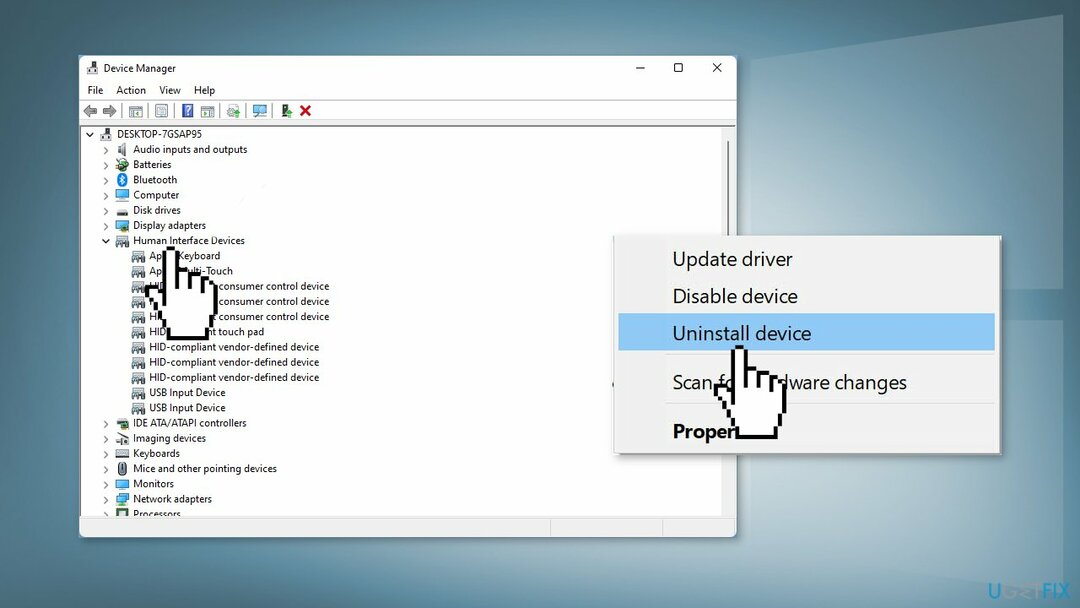
- Pašalinus, perkrauti tavo kompiuteris
3 būdas. Iš naujo nuskaitykite pirštų atspaudus
Norėdami taisyti sugadintą sistemą, turite įsigyti licencijuotą versiją Reimage Reimage.
- Atlikite sunkų perkrovimą (procesas priklauso nuo kiekvieno įrenginio atskirai, todėl sužinokite, kaip atlikti sunkų įrenginio paleidimą iš naujo)
- Įeikite į „Windows Hello“. nustatymus ir pašalinkite visus išsaugotus pirštų atspaudus
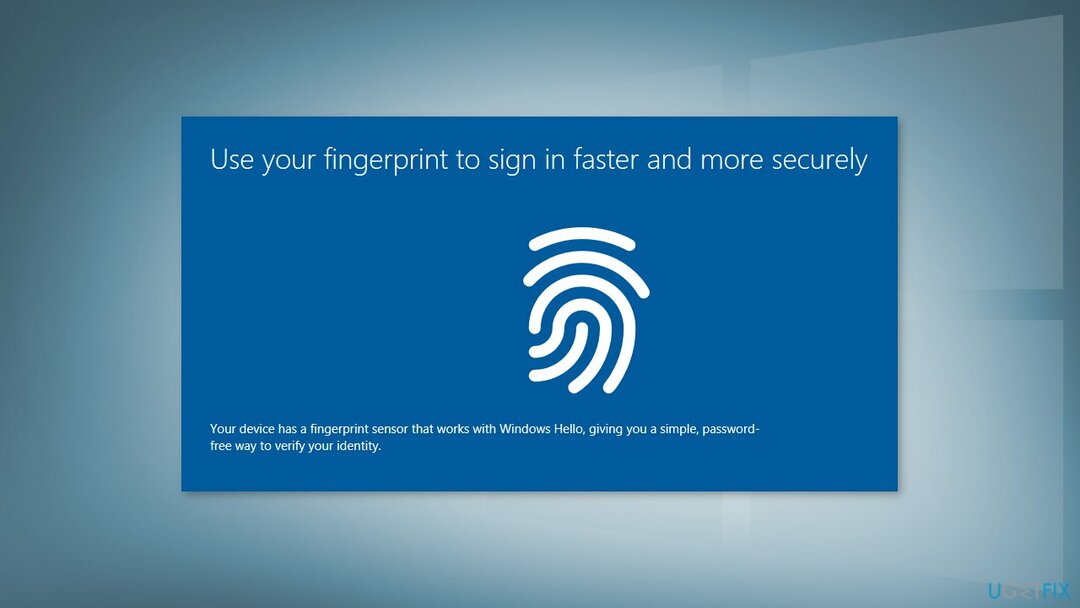
- Dar kartą atlikite sunkų paleidimą iš naujo ir grįžkite į „Windows Hello“.
- Surask piršto atspaudas arba saugumo skyrių ir iš naujo nuskaityti pirštų atspaudus
- Dabar gali tekti išjungti / įjungti kompiuterį
- Patikrinkite, ar problema išlieka
4 būdas. Perjunkite į vietinę paskyrą
Norėdami taisyti sugadintą sistemą, turite įsigyti licencijuotą versiją Reimage Reimage.
- Eikite į Nustatymai
- Pasirinkite Sąskaitos ir spustelėkite Jūsų informacija
- Pasirinkite Vietoj to prisijunkite naudodami vietinę paskyrą
- Įveskite savo vartotojo vardą, slaptažodį ir slaptažodžio užuominą
- Tada atsijunkite ir paspauskite Baigti
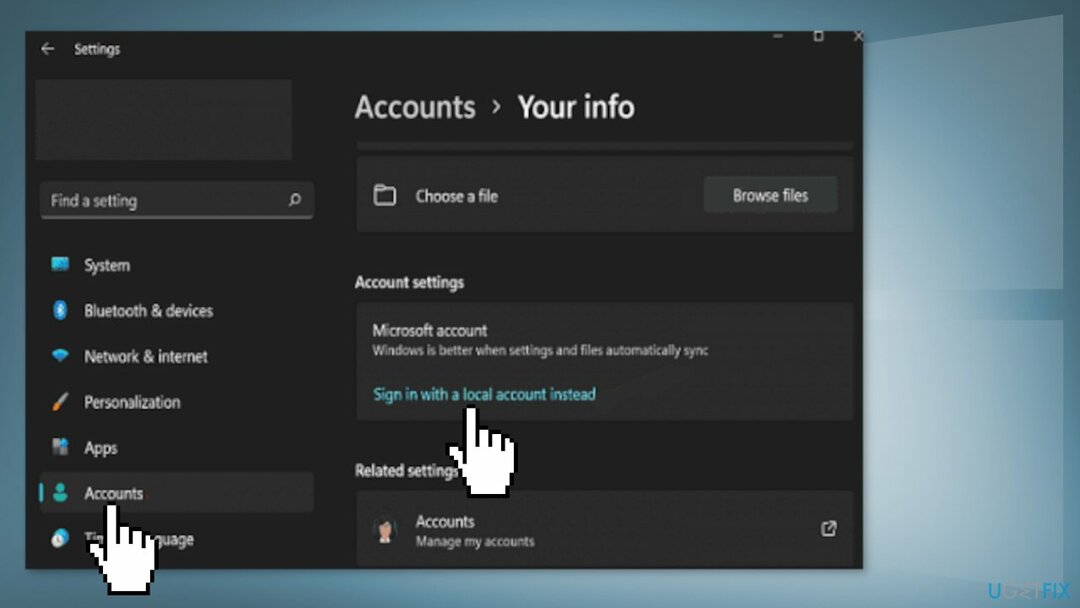
Jei vis tiek negalite naudoti pirštų atspaudų skaitytuvo, įsitikinkite, kad Credential Manager paslauga yra nustatytas Automatinis:
- Paspauskite „Windows“ klavišas + R ir tipas paslaugos.msc
- Dukart spustelėkite Kredencialų valdytojas
- Nustatykite paleidimo tipą į Automatinis
- Tada spustelėkite Prisijungti skirtuką
- Pasirinkite Prisijungti kaip: Vietinė sistemos paskyra
- Pažymėkite žymimąjį laukelį, kuriame nurodyta Leisti paslaugai sąveikauti su darbalaukiu
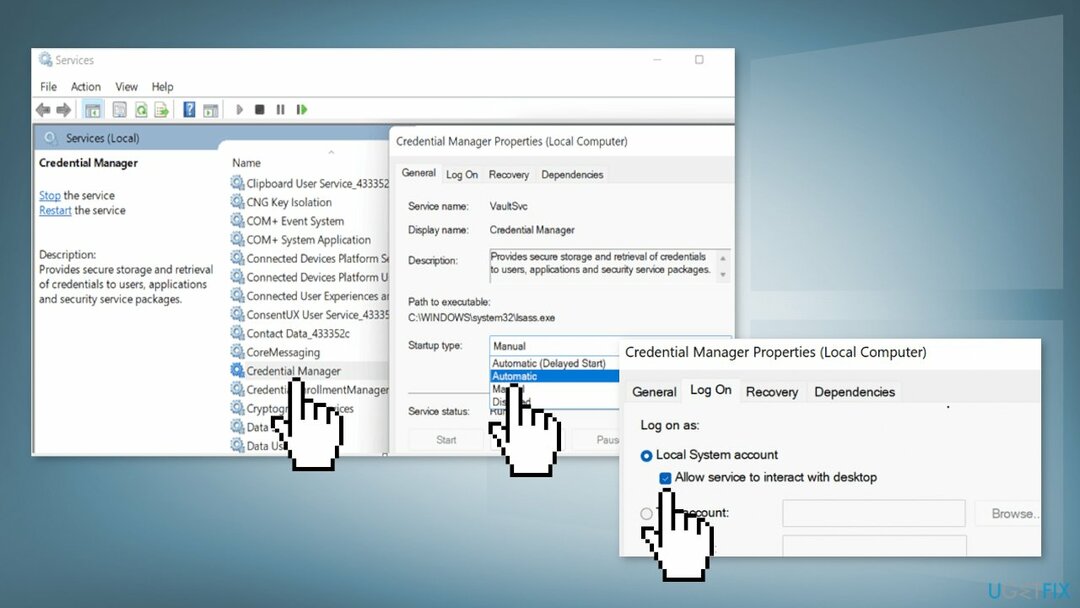
- Išsaugokite nustatymus ir perkrauti tavo kompiuteris
5 būdas. Redaguokite savo registrą
Norėdami taisyti sugadintą sistemą, turite įsigyti licencijuotą versiją Reimage Reimage.
- Spustelėkite ant Paieškos piktograma ir tipas Registro redaktorius
- Dukart spustelėkite Registro redaktorius
- Eikite į HKEY_LOCAL_MACHINE\\SOFTWARE\\Policies\\Microsoft\\Windows\\System
- Dešiniuoju pelės mygtuku spustelėkite tuščią sritį dešiniojoje srityje
- Pasirinkite Nauja ir DWORD (32 bitų) reikšmė
- Pavadinkite naują įrašą AllowDomainPINLogon
- Dukart spustelėkite įrašą ir nustatykite jo reikšmę 1
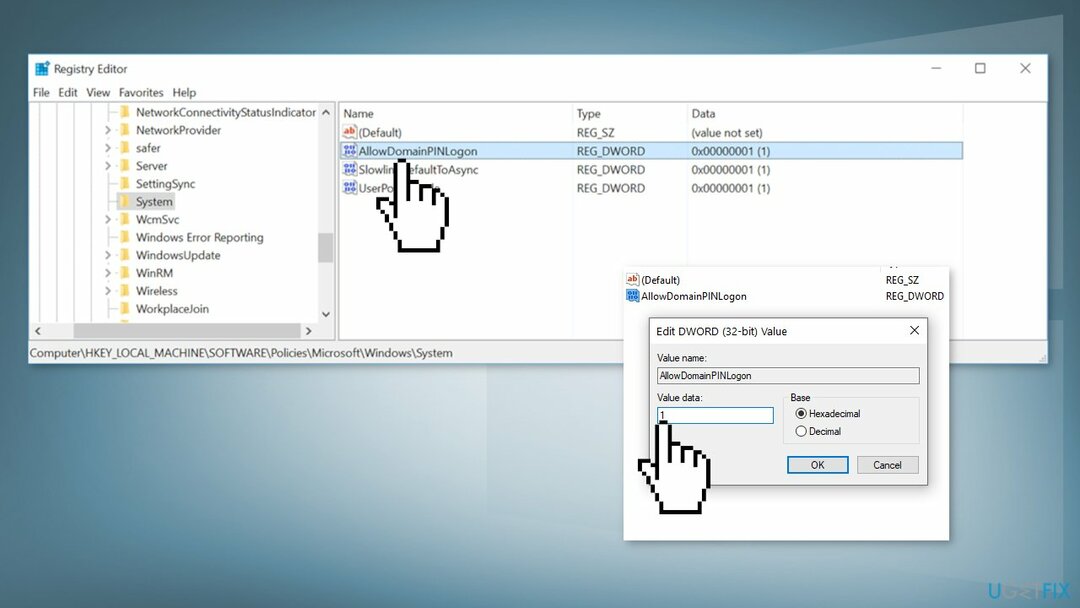
- Uždarykite registro rengyklę ir perkrauti tavo kompiuteris
- Patikrinkite, ar yra pirštų atspaudų parinktis
Automatiškai ištaisykite klaidas
ugetfix.com komanda stengiasi padaryti viską, kad padėtų vartotojams rasti geriausius sprendimus, kaip pašalinti klaidas. Jei nenorite kovoti su rankinio taisymo būdais, naudokite automatinę programinę įrangą. Visi rekomenduojami produktai buvo išbandyti ir patvirtinti mūsų profesionalų. Įrankiai, kuriuos galite naudoti klaidą ištaisyti, išvardyti toliau:
Pasiūlyti
daryk tai dabar!
Atsisiųskite „Fix“.Laimė
Garantija
daryk tai dabar!
Atsisiųskite „Fix“.Laimė
Garantija
Jei nepavyko ištaisyti klaidos naudojant Reimage, kreipkitės pagalbos į mūsų palaikymo komandą. Praneškite mums visą informaciją, kurią, jūsų manymu, turėtume žinoti apie jūsų problemą.
Šiame patentuotame taisymo procese naudojama 25 milijonų komponentų duomenų bazė, kuri gali pakeisti bet kokį pažeistą ar trūkstamą failą vartotojo kompiuteryje.
Norėdami taisyti sugadintą sistemą, turite įsigyti licencijuotą versiją Reimage kenkėjiškų programų pašalinimo įrankis.

Pasiekite geografiškai ribotą vaizdo įrašų turinį naudodami VPN
Privati interneto prieiga yra VPN, kuris gali užkirsti kelią jūsų interneto paslaugų teikėjui vyriausybė, o trečiosios šalys negalės stebėti jūsų prisijungimo ir leidžia jums likti visiškai anonimiškais. Programinė įranga teikia specialius serverius, skirtus torrentams ir srautiniam perdavimui, užtikrindama optimalų našumą ir nelėtindama jūsų. Taip pat galite apeiti geografinius apribojimus ir be apribojimų peržiūrėti tokias paslaugas kaip „Netflix“, BBC, „Disney+“ ir kitas populiarias srautinio perdavimo paslaugas, nepaisant to, kur esate.
Nemokėkite išpirkos reikalaujančių programų autoriams – naudokite alternatyvias duomenų atkūrimo parinktis
Kenkėjiškų programų atakos, ypač išpirkos reikalaujančios programos, kelia didžiausią pavojų jūsų nuotraukoms, vaizdo įrašams, darbo ar mokyklos failams. Kadangi kibernetiniai nusikaltėliai naudoja patikimą šifravimo algoritmą duomenims užrakinti, jo nebegalima naudoti tol, kol nebus sumokėta išpirka bitkoinais. Užuot mokėję įsilaužėliams, pirmiausia turėtumėte pabandyti naudoti alternatyvą atsigavimas metodus, kurie galėtų padėti atkurti bent dalį prarastų duomenų. Priešingu atveju galite prarasti pinigus ir failus. Vienas geriausių įrankių, galinčių atkurti bent kai kuriuos užšifruotus failus – Data Recovery Pro.